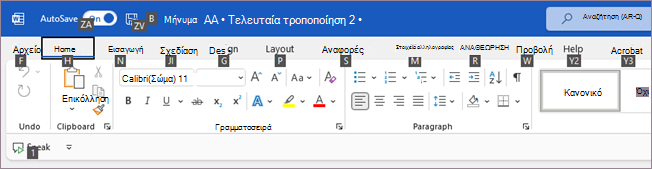Συντομεύσεις πληκτρολογίου για συμβουλές πλήκτρων
Όταν πατάτε το πλήκτρο Alt, οι συμβουλές γραμμάτων ή πλήκτρων συντόμευσης εμφανίζονται στην κορδέλα ανά καρτέλες ή κουμπιά γρήγορης πρόσβασης.
Οι συντομεύσεις πληκτρολογίου σε αυτόν τον πίνακα μπορούν να χρησιμοποιηθούν για την ενεργοποίηση καρτελών κορδέλας. Ανάλογα με την καρτέλα που επιλέγετε, ενδέχεται να εμφανιστούν επιπλέον συμβουλές πλήκτρων συντόμευσης.
|
Για να κάνετε το εξής |
Πατήστε |
|---|---|
|
Άνοιγμα της σελίδας "Αρχείο". |
Alt+Α |
|
Άνοιγμα της "Κεντρικής" καρτέλας. |
Alt+Κ |
|
Άνοιγμα της καρτέλας "Εισαγωγή". |
Alt+Ζ |
|
Άνοιγμα της καρτέλας "Σχεδίαση". |
Alt+Η |
|
Άνοιγμα της καρτέλας Διάταξη. |
Alt+Φ |
|
Άνοιγμα της καρτέλας Αναφορές. |
Alt+. |
|
Άνοιγμα της καρτέλας Στοιχεία αλληλογραφίας. |
Alt+M |
|
Άνοιγμα της καρτέλας "Αναθεώρηση". |
Alt+Ψ |
|
Άνοιγμα της καρτέλας "Προβολή". |
Alt+Θ |
|
Ανοίξτε το πλαίσιο Προγραμματιστής. |
Alt+Ε |
|
Άνοιγμα του πλαισίου Βοήθεια. |
Alt+Y2 ή F1 και, στη συνέχεια, πληκτρολογήστε τον όρο αναζήτησης. |
|
Άνοιγμα του πλαισίου "Πληροφορίες". |
Alt+Χ και, στη συνέχεια, πληκτρολογήστε τον όρο αναζήτησης |
Χρησιμοποιήστε το πλήκτρο Tab για να μετακινηθείτε στις επιλογές μενού σε ορισμένες καρτέλες, πατήστε το πλήκτρο διαστήματος ή το Enter για να επιλέξετε.
Αλλαγή της εστίασης πληκτρολογίου χωρίς τη χρήση του ποντικιού
Παρακάτω αναφέρονται ορισμένοι τρόποι για να μετακινήσετε την εστίαση του πληκτρολογίου χωρίς τη χρήση του ποντικιού.
|
Για να κάνετε το εξής |
Πατήστε |
|---|---|
|
Επιλογή της ενεργής καρτέλας και εμφάνιση των πλήκτρων πρόσβασης. |
ALT ή F10. Πατήστε οποιοδήποτε από αυτά τα πλήκτρα ξανά για να μετακινηθείτε πίσω στο αρχείο του Office και να ακυρώσετε τα πλήκτρα πρόσβασης. |
|
Μετακίνηση σε άλλη καρτέλα. |
ALT ή F10 για να επιλέξετε την ενεργή καρτέλα και έπειτα ΑΡΙΣΤΕΡΟ ΒΕΛΟΣ ή ΔΕΞΙΟ ΒΕΛΟΣ. |
|
Μετακίνηση σε άλλη ομάδα στην ενεργή καρτέλα. |
ALT ή F10 για να επιλέξετε την ενεργή καρτέλα και έπειτα CTRL+ΔΕΞΙΟ ΒΕΛΟΣ ή ΑΡΙΣΤΕΡΟ ΒΕΛΟΣ για να μετακινηθείτε μεταξύ των ομάδων. |
|
Ελαχιστοποίηση (σύμπτυξη) ή επαναφορά της κορδέλας. |
CTRL+F1 |
|
Εμφάνιση του μενού συντόμευσης για το επιλεγμένο στοιχείο. |
SHIFT+F10 |
|
Μετακινήστε την εστίαση για να επιλέξετε την ενεργή καρτέλα, το Word έγγραφο, το παράθυρο εργασιών ή τη γραμμή κατάστασης. |
F6 |
|
Μετακίνηση της εστίασης σε κάθε εντολή στην κορδέλα, προς τα εμπρός και προς τα πίσω. |
ALT ή F10 και κατόπιν TAB ή SHIFT+TAB |
|
Μετακίνηση κάτω, επάνω, αριστερά ή δεξιά, ανάμεσα στα στοιχεία της κορδέλας. |
ΚΑΤΩ ΒΕΛΟΣ, ΕΠΑΝΩ ΒΕΛΟΣ, ΑΡΙΣΤΕΡΟ ΒΕΛΟΣ ή ΔΕΞΙΟ ΒΕΛΟΣ |
|
Μετάβαση στην επιλεγμένη εντολή ή στοιχείο ελέγχου στην κορδέλα. |
ΠΛΗΚΤΡΟ ΔΙΑΣΤΗΜΑΤΟΣ ή ENTER |
|
Άνοιγμα του επιλεγμένου μενού ή συλλογής στην κορδέλα. |
ΠΛΗΚΤΡΟ ΔΙΑΣΤΗΜΑΤΟΣ ή ENTER |
|
Μετάβαση σε μια εντολή ή μια επιλογή στην κορδέλα, ώστε να μπορείτε να την αλλάξετε. |
ENTER |
|
Ολοκλήρωση της αλλαγής της τιμής μιας εντολής ή επιλογής στην κορδέλα και μετακίνηση της εστίασης και πάλι στο αρχείο του Office. |
ENTER |
|
Λήψη βοήθειας για μια συγκεκριμένη εντολή ή στοιχείο ελέγχου στην κορδέλα. (Εάν δεν υπάρχει διαθέσιμο άρθρο βοήθειας, μπορείτε να αναζητήσετε βοήθεια). |
F1 |
Αποθήκευση ή μετονομασία του εγγράφου
Χρησιμοποιήστε τις παρακάτω συμβουλές πλήκτρων συντόμευσης για να αποθηκεύσετε ή να μετονομάσετε το έγγραφο.
|
Για να κάνετε το εξής |
Πατήστε |
|---|---|
|
Ενεργοποίηση ή απενεργοποίηση της Αυτόματης αποθήκευσης |
ALT+ZA |
|
Αποθηκεύστε το έγγραφο. |
ALT+ZV |
|
Ανοίξτε το παράθυρο διαλόγου για να μετονομάσετε το έγγραφο ή να το αποθηκεύσετε σε άλλη θέση. |
ALT+Π |